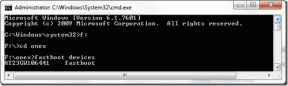Τι είναι το Facebook Take a Break Feature και πώς να το χρησιμοποιήσετε
Miscellanea / / November 29, 2021
‘Ήμασταν σε διάλειμμα.’ Οι θαυμαστές της τηλεοπτικής εκπομπής F.R.I.E.N.D.S θα ήξεραν για τι πράγμα μιλάμε. Είτε φίλοι είτε συγγενείς δημοσιεύουν ασταμάτητα είτε θέλετε απλώς να αποφύγετε μια πρώην φλόγα — λίγο πιο εύκολο στην πραγματική ζωή. Αλλά με τα μέσα κοινωνικής δικτύωσης, αυτό είναι δύσκολο. Για να το αποφύγετε, το Facebook εισήγαγε τη λειτουργία Κάντε ένα διάλειμμα.

Με απλά λόγια, αυτή η δυνατότητα είναι η προσπάθεια του Facebook να διευκολύνει τη φάση. Ξεκινά με το Facebook να μην ανακοινώνει την κατάσταση της σχέσης σας όταν την αλλάζετε σε single, χωρισμένη ή την ορίζετε κενή. Μόνο όταν προσθέτεις σε μια σχέση, παντρεμένη ή αρραβωνιασμένη, είναι δημοσιεύτηκε στη ροή σας με την άδεια σου.
Δεν είναι μόνο αυτό το θέμα της λειτουργίας "διάλειμμα". Ας το γνωρίσουμε λεπτομερώς και πώς να το ενεργοποιήσετε και να το αναιρέσετε.
Τι είναι η λειτουργία Take a Break
Η λειτουργία Take a break σάς επιτρέπει να κάνετε κυριολεκτικά ένα διάλειμμα από κάποιον στο Facebook χωρίς να το κάνετε προφανές. Το άτομο μπορεί να είναι ο πρώην σας, ένας φίλος, ένας επιχειρηματικός συνεργάτης ή οποιοσδήποτε.
Ας πάρουμε το παράδειγμα της πρώην φλόγας σας. Συνήθως, εάν χωρίσετε με κάποιον, θέλετε να το αποφύγετε όσο το δυνατόν περισσότερο — τόσο στον πραγματικό όσο και στον ψηφιακό κόσμο. Το εύκολο βήμα είναι να τους αφαιρέσετε από τη λίστα φίλων σας ή να τους αποκλείσετε. Ωστόσο, και τα δύο είναι σκληρά και εμφανή. Εκεί σας βοηθάει η λειτουργία "Διάλειμμα".

Έχει σχεδιαστεί για να σας βοηθήσει να αποφύγετε ή δείτε λιγότερες ιστορίες από το άτομο στη ροή σας. Ομοίως, περιορίζει επίσης το άλλο άτομο από το να δει τις ενημερώσεις σας στο Facebook. Και με αυτόν τον τρόπο, αποφεύγετε ψηφιακά το άτομο χωρίς να το αφαιρέσετε από φίλους.
Τι συμβαίνει όταν κάνετε ένα διάλειμμα από κάποιον στο Facebook
Τώρα που γνωρίζετε την ιδέα πίσω από το χαρακτηριστικό, ας δούμε τι συμβαίνει στα παρασκήνια.
1. Περιορίστε αυτό που βλέπετε από κάποιον
Όταν χρησιμοποιείτε αυτήν τη δυνατότητα, η πρώτη σημαντική αλλαγή που μπορεί να συμβεί είναι ότι θα το κάνουν οι αλγόριθμοι του Facebook κρύψτε το άτομο από τη θέα σας όσο το δυνατόν. Τώρα η απόκρυψη στο Facebook σημαίνει ένα σωρό πράγματα που αναφέρονται παρακάτω.

Για παράδειγμα, δεν θα δείτε αναρτήσεις από το άτομο στη ροή σας. Δηλαδή, όταν το άτομο δημοσιεύει κάτι στο Facebook, δεν θα εμφανίζεται στη ροή σας. Θα πρέπει να τους ανοίξετε Προφίλ στο Facebook χειροκίνητα για να δείτε τις τελευταίες ενημερώσεις τους. Κατά κάποιο τρόπο, κάνετε unfollow το άτομο.
Στη συνέχεια, εάν ένας κοινός φίλος έχει επισημάνει το εν λόγω άτομο σε μια φωτογραφία ή μια ανάρτηση, αυτό δεν θα εμφανίζεται στη ροή σας. Επίσης, το Facebook δεν θα ζητήσει ούτε θα εμφανίσει το όνομα του ατόμου στη λίστα που εμφανίζεται όταν προσθέτετε ετικέτες. Θα πρέπει να αναζητήσετε το όνομα του ατόμου εάν θέλετε να του προσθέσετε ετικέτα.
Συνήθως, το Facebook στέλνει μια ειδοποίηση εάν εσείς και οι φίλοι σας στο Facebook πηγαίνετε στις ίδιες εκδηλώσεις. Ωστόσο, αυτό δεν θα συμβεί με αυτό το ιδιαίτερο άτομο.
2. Περιορίστε αυτό που βλέπει το άλλο άτομο για εσάς
Η λειτουργία "Διάλειμμα" σας δίνει επίσης τη δυνατότητα να αποκρύψετε τις αναρτήσεις σας από τη ροή του άλλου ατόμου. Γίνεται με την προσθήκη του ατόμου στο περιορισμένη λίστα του Facebook.
Συνήθως, όταν προσθέτετε ένα άτομο στην περιορισμένη λίστα, αλλάζει τις ρυθμίσεις απορρήτου με τρόπο που το μέλλον σας αναρτήσεις και ιστορίες δεν θα είναι ορατό σε αυτό το άτομο. Ακόμα κι αν το άτομο επισκεφτεί το προφίλ σας, οι πιο πρόσφατες ενημερώσεις δεν θα είναι ορατές. Μόνο εάν η ανάρτηση είναι δημόσια ή έχετε επισημάνει το εν λόγω άτομο, μπορεί να τη δει. Οι ίδιοι κανόνες ισχύουν για τα άτομα από τα οποία κάνετε ένα διάλειμμα καθώς το Facebook τα προσθέτει αυτόματα στην περιορισμένη λίστα.

Επίσης στο Guiding Tech
3. Περιορίστε το απόρρητο των προηγούμενων αναρτήσεων μεταξύ δύο από εσάς
Το Facebook αναλαμβάνει και τις προηγούμενες αναρτήσεις σας. Κάνοντας αυτό, πολλά πράγματα αλλάζουν αυτόματα και δεν χρειάζεται να κάνετε τίποτα. Πρώτον, εάν έχετε επισημάνει ποτέ το άλλο άτομο, τότε αυτό το περιεχόμενο δεν θα του εμφανίζεται. Θα είναι ορατό μόνο σε άλλα άτομα με ετικέτα.

Δεύτερον, εάν ο άλλος σας έχει επισημάνει ή κάποιος άλλος σας έχει επισημάνει και τους δύο στις ίδιες αναρτήσεις, τότε θα αφαιρεθείτε αυτόματα από αυτές τις αναρτήσεις. Και δεν θα δείτε αυτές τις αναρτήσεις. Τρίτον, εάν έχετε δημοσιεύσει οτιδήποτε στο χρονοδιάγραμμα του άλλου πριν κάνετε ένα διάλειμμα, θα διαγραφεί και δεν μπορεί να επιστραφεί αφού σταματήσετε να κάνετε ένα διάλειμμα από κάποιον.
Σημείωση: Μόλις αφαιρεθούν οι ετικέτες, ενδέχεται να μην μπορείτε να δείτε τις φωτογραφίες που δημοσιεύονται από το άλλο άτομο ή από κάποιον άλλο. Εξαρτάται από τις ρυθμίσεις απορρήτου τους, καθώς δεν έχετε πλέον ετικέτα με το όνομά σας.
Επιπλέον, εάν συνεισφέρατε σε οποιοδήποτε κοινόχρηστο άλμπουμ με το άτομο από το οποίο θέλετε να κάνετε ένα διάλειμμα, θα αφαιρεθείτε από αυτό. Δηλαδή, δεν μπορείτε πλέον να προσθέσετε σε αυτά τα άλμπουμ.
Σημείωση: Όταν ενεργοποιείτε τη δυνατότητα λήψης ενός διαλείμματος για κάποιον, πρέπει να προσαρμόσετε τις παραπάνω ρυθμίσεις. Μπορείτε να αναμίξετε και να ταιριάξετε.
Πού μπορείτε να δείτε ο ένας τον άλλον
Ας δούμε τι δεν αλλάζει χρησιμοποιώντας αυτήν τη δυνατότητα.
Μηνύματα
Δεν συμβαίνει τίποτα με τα μηνύματα στο Facebook Messenger. Μπορείτε ακόμα να στέλνετε μηνύματα ο ένας στον άλλο. Ωστόσο, δεν θα σας ζητηθεί να τους στείλετε μήνυμα, δηλαδή δεν θα δείτε το όνομά τους ως συντόμευση. Για να αποκρύψετε το νήμα συνομιλίας από την προβολή σας στο Messenger, μπορείτε αρχειοθέτηση ή διαγραφή το.
Wall Posts
Και οι δύο μπορείτε ακόμα να δημοσιεύετε ο ένας στο χρονοδιάγραμμα του άλλου μετά από ένα διάλειμμα, εάν το επιτρέπουν οι ρυθμίσεις απορρήτου σας. Ποιος άλλος μπορεί να δει ξανά την ανάρτηση εξαρτάται από τις υπάρχουσες ρυθμίσεις απορρήτου σας.

Σχόλια
Αν και οι δύο σχόλιο στην ίδια ανάρτηση που μπορεί να είναι από έναν φίλο ή μια κοινή σελίδα/ομάδα, μπορείτε να δείτε τα σχόλια άλλων. Μπορείτε ακόμη και να απαντήσετε στα σχόλια.
Πόσο διαρκεί το Facebook
Δεν υπάρχει χρονικός περιορισμός σε αυτή τη δυνατότητα. Διαρκεί μέχρι να ακολουθήσετε ξανά το άτομο ή να το αφαιρέσετε από την περιορισμένη λίστα.
Ξέρει κάποιος αν κάνετε ένα διάλειμμα στο Facebook;
Όχι. Κανείς δεν γνωρίζει ότι έχετε κάνει ένα διάλειμμα από κάποιον, συμπεριλαμβανομένου του ειδικού ατόμου. Είναι ένα γλυκό μικρό μυστικό ανάμεσα σε εσάς και το Facebook.

Ωστόσο, το άλλο άτομο μπορεί να βρει τα πράγματα κάπως ύποπτα όταν οι αναρτήσεις σας σταματήσουν να εμφανίζονται στη ροή του και επίσης όταν δεν θα μπορούν να δουν τις αναρτήσεις στον τοίχο σας.
Πώς να κάνετε ένα διάλειμμα από κάποιον
Για να κάνετε ένα διάλειμμα από κάποιον στο Facebook, πρέπει να εκτελέσετε δύο βασικά βήματα — ξεκινήστε τη λειτουργία λήψης διαλείμματος και, στη συνέχεια, επιλέξτε τις προτιμήσεις του. Πρώτα δείξαμε πώς ξεκινάμε τη λειτουργία και μετά θα βουτήξουμε στις προτιμήσεις της.
1. Ανοίξτε τη λειτουργία λήψης διαλείμματος
Από προεπιλογή, όταν αλλάζετε την κατάσταση της σχέσης σας σε ελεύθερος, διαζευγμένος ή άδειος, θα σας ζητηθεί να χρησιμοποιήσετε τη δυνατότητα να κάνετε διάλειμμα. Για να το χρησιμοποιήσετε χωρίς να αλλάξετε την κατάσταση της σχέσης σας, ακολουθήστε αυτά τα βήματα για τις εφαρμογές Facebook για κινητά και την επιφάνεια εργασίας.
Εκκινήστε το Take a Break στον ιστότοπο του Facebook
Για αυτό, ανοίξτε το Facebook και συνδεθείτε με τον λογαριασμό σας. Στη συνέχεια, ανοίξτε τον παρακάτω σύνδεσμο για τη λειτουργία Take a Break.
Εκκινήστε τη λειτουργία Take a Break
Θα ανοίξει ένα αναδυόμενο παράθυρο και θα σας ζητήσει να εισαγάγετε το όνομα του ατόμου. Πληκτρολογήστε τα πρώτα αρχικά και μετά κάντε κλικ στο πραγματικό όνομα που προτείνει το Facebook. Στη συνέχεια θα πρέπει να επιλέξετε τις προτιμήσεις.

Εκκινήστε την εφαρμογή Take a Break στο Facebook για Android
Ανοίξτε το προφίλ του ειδικού ατόμου. Πατήστε στο Friends και επιλέξτε Take a Break από το μενού. Στη συνέχεια, ορίστε τις προτιμήσεις όπως φαίνεται στη συνέχεια.


Εκκινήστε το Take a Break στην εφαρμογή Facebook iPhone
Για αυτό, επισκεφτείτε το ειδικό προφίλ στο Facebook. Πατήστε στο εικονίδιο φίλων και στη συνέχεια πατήστε στο Friends. Στη συνέχεια, πατήστε Κάντε ένα διάλειμμα. Θα σας ζητηθεί να ορίσετε τις προτιμήσεις.


Επίσης στο Guiding Tech
2. Ορίστε τις προτιμήσεις για διάλειμμα
Μόλις εκκινήσετε τη λειτουργία "διάλειμμα", θα εμφανιστούν τρεις ενότητες. Πρέπει να προσαρμόσετε το ρυθμίσεις απορρήτου κάτω από αυτές τις τρεις ενότητες σύμφωνα με τις προτιμήσεις σας. Για αυτό, κάντε κλικ ή πατήστε στο Εμφάνιση επιλογών.

Αυτές οι ενότητες είναι οι ίδιες που συζητήσαμε στην ενότητα "τι συμβαίνει όταν κάνετε ένα διάλειμμα από κάποιον". Όπως αναφέρθηκε προηγουμένως, μπορείτε να επιλέξετε μία ρύθμιση από μία ενότητα και διαφορετική ρύθμιση στη δεύτερη ενότητα. Δηλαδή, μπορείτε να βλέπετε λιγότερο κάποιον, αλλά μπορείτε να τον αφήσετε να δει τις αναρτήσεις σας. Διαλέξτε λοιπόν προσεκτικά τις επιλογές.
Στην πρώτη ενότητα, πρέπει να επιλέξετε την επιλογή σας για την προβολή περιεχομένου άλλων. Πρέπει να επιλέξετε «Περιορίστε το σημείο που βλέπετε [όνομα του ατόμου]». Στη συνέχεια, πατήστε ή κάντε κλικ στο κουμπί Αποθήκευση.

Στη δεύτερη ενότητα, επιλέξτε το πλαίσιο δίπλα στην επιλογή "Απόκρυψη των αναρτήσεών σας από το [όνομα του ατόμου]".

Τέλος, το Facebook παρέχει τρεις επιλογές για τον περιορισμό των προηγούμενων αναρτήσεων.

Πρώτον, μπορείτε να κρατήσετε το ρυθμίσεις απορρήτου των προηγούμενων αναρτήσεων όπως είναι. Με αυτόν τον τρόπο, οι προηγούμενες δημοσιεύσεις μεταξύ των δύο θα παραμείνουν άθικτες. Κάντε κλικ ή πατήστε στο «Διατήρηση όλων των αναρτήσεων ως έχουν».
Μπορείτε επίσης να αλλάξετε τις ρυθμίσεις απορρήτου των αναρτήσεων μεμονωμένα, χρησιμοποιώντας το κουμπί «Επεξεργασία μεμονωμένων αναρτήσεων». Όταν το κάνετε, κάντε κλικ στο κουμπί Επόμενο στο κάτω μέρος. Θα μεταφερθείτε στη σελίδα φιλίας σας, όπου μπορείτε να επιμεληθείτε το απόρρητο των αναρτήσεων που έχουν συμβεί μεταξύ σας.

Το Facebook θα σας εμφανίσει όλες τις κοινές αναρτήσεις όταν κάνετε αυτήν την επιλογή. Πρέπει να κάνετε κλικ ή να πατήσετε στο εικονίδιο με τις τρεις κουκκίδες στην ανάρτηση και να επιλέξετε Κατάργηση ετικέτας από το μενού.

Επιλέξτε «Επεξεργασία όλων των αναρτήσεων και των αναρτήσεων στις οποίες έχω επισημανθεί» εάν θέλετε το Facebook να αφαιρεί αυτόματα τις ετικέτες και να διαγράφει τις προηγούμενες αναρτήσεις μεταξύ σας. Κάντε κλικ στο Save για να καταγράψετε τις αλλαγές.
Πώς να αναιρέσετε το Take a Break στο Facebook
Η διαδικασία δεν είναι τόσο εύκολη όσο η αφαίρεση κάποιου από μια λίστα κάνοντας κλικ σε ένα κουμπί. Πρέπει να λάβετε ελαφρύ πόνο για να αντιστρέψετε ορισμένες από τις επιπτώσεις.
Υπάρχουν δύο μέθοδοι για να σταματήσετε να κάνετε ένα διάλειμμα από κάποιον.
1. Αντίστροφη Κάντε ένα διάλειμμα απευθείας
Στον ιστότοπο του Facebook, ανοίξτε το Πάρτε έναν σύνδεσμο Break. Πληκτρολογήστε το όνομα του ατόμου από το οποίο κάνατε διάλειμμα.
Στις εφαρμογές για κινητά, ακολουθήστε τα βήματα που αναφέρονται παραπάνω για να εκκινήσετε τη λειτουργία "διάλειμμα". Ναι, πρέπει να επαναλάβετε τα ίδια βήματα.
Μόλις βρεθείτε στην οθόνη προσαρμογής της δυνατότητας λήψης ενός διαλείμματος, πρέπει να επαναφέρετε τις ρυθμίσεις στις αρχικές τους τιμές. Δηλαδή, στην πρώτη ενότητα, επιλέξτε «Δείτε το [όνομα του ατόμου] οπουδήποτε στο Facebook.

Στη δεύτερη ενότητα, επιλέξτε «Δεν περιορίζεται πλέον το τι μπορεί να δει ο [όνομα]».

Τέλος, επιλέξτε «Διατήρηση όλων των αναρτήσεων ως έχουν» στην τελευταία ενότητα. Μην ξεχάσετε να πατήσετε Αποθήκευση κάτω από κάθε ενότητα.

Σημείωση: Οι ετικέτες και οι αναρτήσεις που αφαιρέθηκαν δεν θα προστεθούν ούτε θα εμφανιστούν ξανά.
2. Σταματήστε να κάνετε ένα διάλειμμα έμμεσα
Εφόσον αυτή η δυνατότητα καταργεί την παρακολούθηση του ατόμου και τον προσθέτει στη λίστα περιορισμένης πρόσβασης, πρέπει να αντιστρέψετε αυτά τα δύο πράγματα. Δηλαδή, ακολουθήστε ξανά το άτομο και αφαιρέστε το από την περιορισμένη λίστα σας. Σε κάθε περίπτωση, το άλλο άτομο δεν θα ενημερωθεί.
Ακολουθήστε στο Facebook
Για να ακολουθήσετε ξανά το άτομο, επισκεφτείτε το προφίλ του και κάντε κλικ/πατήστε στο κουμπί Παρακολούθηση. Είναι συνήθως διαθέσιμο κοντά στο όνομα του ατόμου στο επάνω μέρος στην περίπτωση Android και επιτραπέζιου υπολογιστή.

Στο iPhone, θα το βρείτε κάτω από το εικονίδιο φίλων.


Κατάργηση από περιορισμένη λίστα
Εδώ είναι τα βήματα:
Ιστός Facebook
Στον ιστό του Facebook, κάντε κλικ στην επιλογή Λίστες φίλων που υπάρχει στην αριστερή πλαϊνή γραμμή κάτω από την Εξερεύνηση. Εάν δεν το βλέπετε, κάντε κλικ στο Δείτε περισσότερα. Στη συνέχεια, κάντε κλικ στο Περιορισμένο.

Θα μεταφερθείτε στην Περιορισμένη λίστα. Κάντε κλικ στο κουμπί Διαχείριση λίστας και επιλέξτε Επεξεργασία λίστας.

Τοποθετήστε το ποντίκι σας πάνω από την εικόνα του φίλου σας και κάντε κλικ στο εικονίδιο κατάργησης. Τέλος, πατήστε το κουμπί Τέλος για να αποθηκεύσετε τις αλλαγές.

Android
Στην εφαρμογή Facebook Android, ανοίξτε το προφίλ του ατόμου που θέλετε να καταργήσετε τον περιορισμό. Κάντε κλικ στο κουμπί Φίλοι και επιλέξτε Επεξεργασία λίστας φίλων από το μενού. Στη συνέχεια, καταργήστε την επιλογή Περιορισμένη.


iPhone
Ανοίξτε το προφίλ του ατόμου και πατήστε στο εικονίδιο φίλων. Στη συνέχεια, πατήστε Φίλοι και επιλέξτε Επεξεργασία λίστας φίλων. Καταργήστε την επιλογή Περιορισμένη και πατήστε Τέλος.


Δεν μπορώ να βρω κάποιον μετά από ένα διάλειμμα
Εάν τα πράγματα δεν γίνουν φυσιολογικά αφού σταματήσετε να κάνετε ένα διάλειμμα από κάποιον, μπορεί να υπάρχουν μερικοί λόγοι για αυτό. Για παράδειγμα, είτε το άτομο μπορεί να σας έχει μπλοκάρει είτε μπορεί να κάνει ένα διάλειμμα από εσάς. Εάν το άτομο δεν εμφανίζεται στη λίστα σας, αυτό θα μπορούσε να σε είχε ξεκολλήσει.
Σε περίπτωση που κανένα από αυτά δεν είναι αληθινό και εξακολουθείτε να μην μπορείτε να βρείτε το άτομο, ζητήστε του να μοιραστεί τον σύνδεσμο του προφίλ του. Με αυτόν τον τρόπο, μπορείτε να τα προσθέσετε απευθείας χωρίς να τα αναζητήσετε.
Επίσης στο Guiding Tech
Όλοι πρέπει να κάνουν ένα διάλειμμα
Εάν δεν θέλετε να προσβάλετε το άλλο άτομο μπλοκάροντάς το ή αφαιρώντας το φίλο, τότε το διάλειμμα είναι μια εξαιρετική επιλογή. Δεν βλέπετε πλέον τις αναρτήσεις τους στη ροή σας και οι αναρτήσεις σας είναι επίσης κρυφές από αυτές.
Το γενικό πράγμα διατηρεί τη λογική σας καθώς δεν βλέπετε πλέον περιεχόμενο από το άτομο που προσπαθείτε να αποφύγετε. Πότε και εάν τα πράγματα επανέλθουν στο φυσιολογικό, μπορείτε να σταματήσετε να κάνετε ένα διάλειμμα από αυτά στο Facebook. Και δεν θα μάθαιναν ποτέ τι συνέβη. Θα συνεχίσετε να είστε φίλοι. Τι υπέροχη ιδέα!
Επόμενο: Σκέφτεστε να απεγκαταστήσετε το Facebook για να αποφύγετε κάποιον; Μάθετε τι συμβαίνει μετά την απεγκατάσταση της εφαρμογής Facebook από το τηλέφωνό σας χρησιμοποιώντας τον επόμενο σύνδεσμο.